У претходном водичу из ове серије о многим начинима претварања фотографија у боји у црно-беле у Пхотосхопу сазнали смо да свака РГБ слика садржи три канала у боји (црвени, зелени и плави) и да нам сваки канал даје различиту црну и бела верзија слике.
Видели смо како да гледамо сваки канал одвојено из палете канала и како да направимо потпуно нови документ из канала који је дао најбоље укупне резултате.
У овом туториалу ћемо погледати један од начина на који то професионалци раде. Уместо да одаберемо појединачни канал, видећемо како Пхотосхоп-ов мешач канала олакшава мешање и комбиновање оног најбољег што сваки канал у боји може да створи високо прилагођене црно-беле слике!
Ево фотографије коју користим током ове серије да бисмо могли да упоредимо резултате различитих метода конверзије црно-белих:
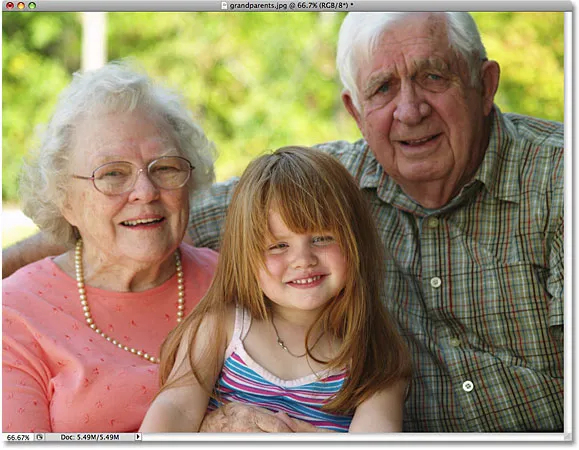 Оригинална слика.
Оригинална слика.
Корак 1: Прегледајте сваки канал у боји у палети канала
Пре него што почнемо да мешамо три РГБ канала у боји, помаже нам да прво видимо како изгледа сваки канал, тако да имамо неку идеју о чему радимо. Открили смо како да погледам сваки канал одвојено у прозору документа у претходном водичу, тако да нећу сметати да то понављам, али као брзи подсетник, ево како изгледа сваки од моја три канала, са црвеним каналом на левој страни, Зелени канал у средини и Плави канал са десне стране. Као што видимо, Црвени канал даје нам најлакшу слику јер тон коже увек садржи много црвене боје, док Плави канал даје врло тамну слику, јер на фотографији има врло мало плаве боје:
 Сваки канал у боји даје нам различиту црно-белу верзију слике (с лева на десно - Црвени канал, Зелени канал, Плави канал).
Сваки канал у боји даје нам различиту црно-белу верзију слике (с лева на десно - Црвени канал, Зелени канал, Плави канал).
Корак 2: Додајте слој за подешавање мешалице канала
Сада када смо видели шта се то меша, додајмо наш миксер за канале. Кликните на икону Нев Адјустмент Лаиер на дну палете Слојева и на листи одаберите Микер Цханнел :
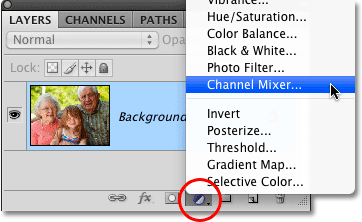 Кликните на икону Нев Адјустмент Лаиер и изаберите Мешач канала са листе.
Кликните на икону Нев Адјустмент Лаиер и изаберите Мешач канала са листе.
Корак 3: Изаберите Монохроматску опцију
Ако користите Пхотосхоп ЦС4 какав сам овде, опције и контроле за слој за подешавање мешалице канала ће се појавити на плочи за подешавања, нову у ЦС4. За кориснике Пхотосхопа ЦС3 и старијих, на екрану ће се појавити дијалошки оквир за мешање канала.
У трену ћемо користити миксер канала да помешамо наша три канала у боји, али пре него што то учинимо, пошто миксер канала користимо за црно-белу верзију слике, изаберите опцију Монохром . Ово ће претворити слику у црно-бело у прозору документа, а ако погледате опцију Излазни канал у дијалошком оквиру Мешалица канала, видећете да сада стварамо прилагођени Сиви канал (у зависности од верзије Пхотосхоп који користите, монохроматска опција може се налазити близу дна дијалошког оквира Микер канала, а не на врху, као што се приказује на снимку екрана):
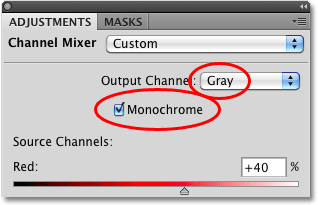 Изаберите опцију "Монохром" у мешалици канала.
Изаберите опцију "Монохром" у мешалици канала.
Корак 4: Прилагодите проценте за црвени, зелени и плави канал
У средишту мешалице канала су контроле које нам омогућавају да подесимо колико се сваког канала користи за стварање црно-беле верзије коју видимо у прозору документа. Пхотосхоп подразумевано комбинује 40% Црвеног канала, 40% Зеленог канала и 20% Плавог канала да би се створила почетна црно-бела верзија слике:
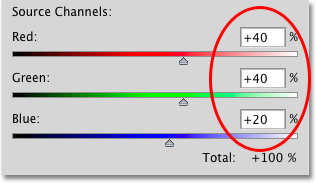 Почетно црно-бело је направљено од 40% црвене, 40% зелене и 20% плаве.
Почетно црно-бело је направљено од 40% црвене, 40% зелене и 20% плаве.
Разлог због којег црвени и зелени канали имају предност над плавим каналом је у томе како наше очи раде, а црвени и зелени су нам лакши од блуеса. Ево како моја слика изгледа са заданим вредностима:
 Црно-бела верзија слике помоћу подразумеваних поставки миксера канала.
Црно-бела верзија слике помоћу подразумеваних поставки миксера канала.
Да бисте повећали или смањили проценат износа за одређени канал, једноставно кликните на клизач канала и превуците га лево или десно. Повлачењем клизача удесно повећаће се количина док се повлачењем према левој страни смањује. На пример, ако желим да осветлим тон коже три особе на мојој фотографији, знам да сам прво прегледао своја три канала да ли су људи изгледали лакши на Црвеном каналу, тако да ћу додати још Црвеног канала на мој црно-бела верзија повлачењем клизача удесно:
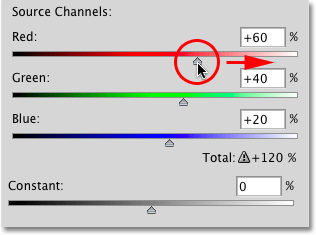 Додавање више Црвеног канала црно-белој слици повлачењем клизача удесно.
Додавање више Црвеног канала црно-белој слици повлачењем клизача удесно.
Такође можете подесити канале кликом директно унутар њихових поља за унос и повећањем или смањењем вредности помоћу тастера са стрелицама горе и надоле на тастатури, што ће повећавати или смањити вредност у корацима од 1% . Држањем тастера Схифт притиском на тастере са стрелицама горе или надоле повећаћете или смањите вредност у корацима од 10% . То нам даје тачнији начин подешавања процената, јер повлачење клизача може бити мало неспретно.
100% правило
Опште правило приликом прилагођавања количина за сваки канал је да желите да задржите укупну количину сва три канала једнаком 100% тако да је укупни ниво светлине слике исти у коначном резултату као и када сте започели. Ако пређете преко 100%, то значи да постоји велика шанса да изгубите део свог истакнутог детаља форсирајући светла места на чисто белу. Све што је мање од 100% значи да је слика сада тамнија него што је била раније. У Пхотосхопу ЦС3, Адобе је додао сјајну нову функцију мешалици канала тако да прати укупни износ за нас док прилагођавамо канале. Пошто се подразумеване вредности од 40%, 40% и 20% повећавају на 100%, можемо видети да сам повећањем процента Црвеног канала, сада повећао укупну количину сва три канала изнад 100%. Пхотосхоп чак приказује малу икону упозорења која ми даје до знања да сам отишао предалеко:
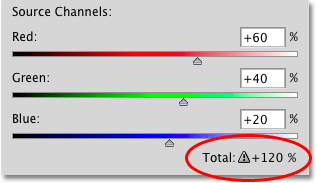 60% + 40% + 20% = 120%. Упс! Предалеко.
60% + 40% + 20% = 120%. Упс! Предалеко.
Ако погледам своју слику у прозору документа, видим да је то довољно сигурно, иако су људи сада ведрији, има доста места где су истакнути нагласци потпуно испраћени, не остављајући ништа друго већ мрље чистог белог места на свом месту : 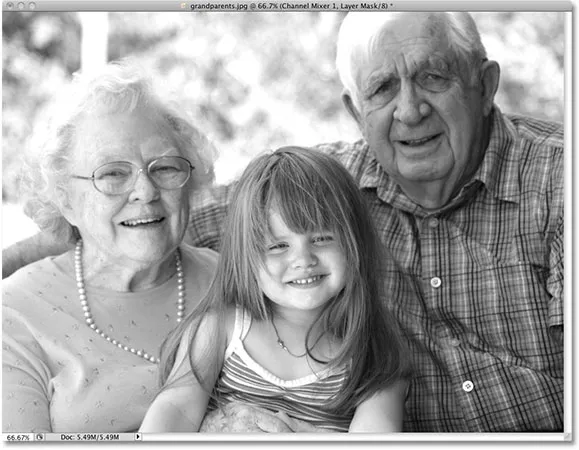
Добро је држати своју Хистограм палету отвореном на екрану док подешавате вредности појединачних канала. Пронаћи ћете палету хистограма груписану између палете Навигатор и Инфо. Ако приметите шиљак који се појављује на десној ивици хистограма, то значи да губите детаљне детаље на слици. Да бисте решили проблем, или смањите проценат канала који сте управо повећали или смањите један од других канала да бисте га надокнадили:
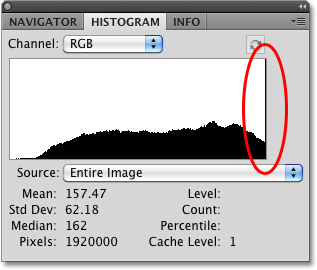 Хистограм нам показује распон тона слике. Шиљак на десној ивици значи да су пиксели гурнути у чисто белу.
Хистограм нам показује распон тона слике. Шиљак на десној ивици значи да су пиксели гурнути у чисто белу.
Не бојте се да драстично промените клизаче на почетку само да бисте видели какав ефекат има сваки канал на црно-беле резултате. Пошто користимо слој за подешавање, ништа што радимо на слици је трајно. Оригинална фотографија остаје сигурна и неоштећена на позадинском слоју у палети Слојеви. Једном када имате добру идеју како сваки канал утиче на ниво светлине и детаља на слици, фино подесите процентуалне количине сваког канала док не постигнете жељене резултате, а да укупна количина сва три канала буде близу 100% могуће.
После експеримента са клизачима и процене резултата у прозору документа, одлучио сам да срушим свој Црвени канал на 45%. Црвени канал је дефинитивно најлакши од три, али нуди и најмању количину детаља о слици, због чега је моја црно-бела верзија изгледала испрано. Да затамним позадину која се састоји углавном од дрвећа, спустио сам Зелени канал до 10%. Плави канал је можда најмрачнији од три, али садржи прилично мало детаља о слици (наше очи су много осетљивије на детаље у сенкама него у истакнутим), па сам плави канал подигао на 45%, што доноси моју укупну количину сва три канала на 100%. Имајте на уму да вредности које одаберете за слику могу бити потпуно другачије од мојих:
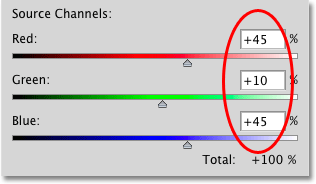 Моје крајње вредности за сваки канал након експеримента са клизачима.
Моје крајње вредности за сваки канал након експеримента са клизачима.
Ево мог коначног црно-белог резултата након мешања сва три канала заједно са мешачем канала:
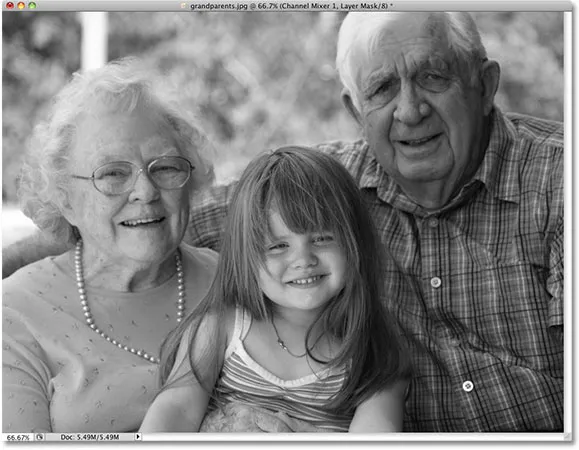 Коначни резултат црно-белих.
Коначни резултат црно-белих.
Каналски миксер је више него способан да нам пружи конверзије црно-белих на професионалном нивоу, али има својих недостатака. Може бити збуњујуће ако не разумете у потпуности како функционишу канали у боји, а то нас натера да размишљамо попут Пхотосхопа. Не би ли било сјајно да постоји начин да се креирају прилагођене црно-беле верзије наших фотографија које су још увек биле једноставне попут повлачења клизача напред-назад, али без разумевања свих тих „примарних боја светлости“?
Добре вести, има! У ствари, нема једног, већ два начина да се то уради! Погледаћемо први начин док користимо други и напреднији поглед на следеће подешавање Хуе / Сатуратион !